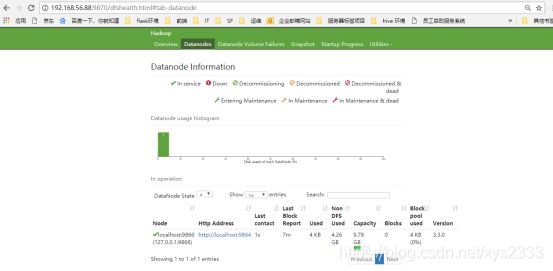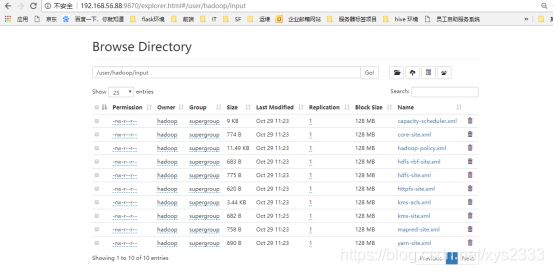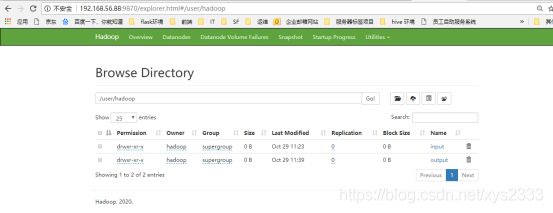部署Hadoop(3.3.0)伪分布式集群
前言:
本文主要介绍部署Hadoop(3.3.0)伪分布式集群
注:本文部署伪分布式集群的前提是已经装好hadoop(3.3.0)以及jvm。
一、什么叫做伪分布式?
顾名思义,伪分布就是假分布式,假就假在只有一台机器而不是多台机器来完成一个任务,但是模拟了分布式的这个过程,所以伪分布式下Hadoop也就是虽然在一个机器上配置了hadoop的所有节点,但伪分布式完成了所有分布式所必须的事件。伪分布式Hadoop和单机版最大区别就在于需要配置HDFS。
二、配置伪分布式Hadoop集群
1.修改配置文件core-site.xml
文件位置: /home/hadoop/hadoop/etc/hadoop/
[hadoop@server1 hadoop]$ vim core-site.xml
fs.defaultFS hdfs://localhost:9000
2.修改配置文件hdfs-site.xml
文件位置:/home/hadoop/hadoop/etc/hadoop/
[hadoop@server1 hadoop]$ vim hdfs-site.xml
dfs.replication
1 ##自己充当节点,设置为1;
3.生成密钥进行免密登陆
[hadoop@localhost ~]$ ssh-keygen #一路回车即可;
[hadoop@localhost ~]$ ssh-copy-id localhost #分发钥匙;
Now try logging into the machine, with: "ssh 'localhost'"
and check to make sure that only the key(s) you wanted were added.
[hadoop@localhost ~]$ ssh localhost #尝试连接
Last login: Wed Oct 28 23:01:23 2020
[hadoop@localhost ~]$ exit #已经免密登陆成功,退出登陆;
logout
Connection to localhost closed.
4.格式化HDFS,并开启服务
注:安装成功之后需要格式化,非必要条件切忌重复格式化,否则会出现问题;
[root@localhost hadoop]# pwd
/home/hadoop/hadoop
[root@localhost hadoop]# bin/hdfs namenode -format
5.开启服务的时候报错,日志没有写入的权限
[root@localhost hadoop]# pwd
/home/hadoop/hadoop/sbin
[hadoop@localhost sbin]$ ./start-dfs.sh #开启服务
Starting namenodes on [localhost]
localhost: ERROR: Unable to write in /home/hadoop/hadoop-3.3.0/logs. Aborting.
Starting datanodes
localhost: ERROR: Unable to write in /home/hadoop/hadoop-3.3.0/logs. Aborting.
Starting datanodes
localhost: ERROR: Unable to write in /home/hadoop/hadoop-3.3.0/logs. Aborting.
Starting secondary namenodes [localhost.localdomain]
localhost.localdomain: ERROR: Unable to write in /home/hadoop/hadoop-3.3.0/logs. Aborting.
解决思路:
#进入超户进行修改777权限
[root@localhost sbin]# chmod 777 /home/hadoop/hadoop-3.3.0/logs/SecurityAuth-root.audit
[root@localhost sbin]# ll /home/hadoop/hadoop-3.3.0/logs
total 0
-rwxrwxrwx. 1 root root 0 Oct 28 23:05 SecurityAuth-root.audit
重新开启服务:
[hadoop@localhost sbin]$ pwd
/home/hadoop/hadoop/sbin
[hadoop@localhost sbin]$ ./start-dfs.sh
Starting namenodes on [localhost]
Starting datanodes
Starting secondary namenodes [localhost.localdomain]
6.此时看到已经开启namenode ,datanode
[hadoop@localhost sbin]$ jps
3328 NameNode
3442 DataNode
3767 Jps
3642 SecondaryNameNode
7.浏览器查看
http://192.168.56.88:9870
#关闭防火墙在浏览器上输入地址才可以看到web页面
[root@localhost sbin]# systemctl stop firewalld
8.测试
#创建目录,上传
[hadoop@localhost hadoop]$ bin/hdfs dfs -mkdir -p /user/hadoop
[hadoop@localhost hadoop]$ bin/hdfs dfs -ls
[hadoop@localhost hadoop]$ bin/hdfs dfs -put input
[hadoop@localhost hadoop]$ bin/hdfs dfs -ls
Found 1 items
drwxr-xr-x - hadoop supergroup 0 2020-10-28 23:23 input
9.删除input以及output文件夹
[root@localhost hadoop]# pwd
/home/hadoop/hadoop
[root@localhost hadoop]# ls
bin include lib LICENSE-binary LICENSE.txt NOTICE-binary output sbin
etc input libexec licenses-binary logs NOTICE.txt README.txt share
[root@localhost hadoop]# rm -fr input/ output/
[root@localhost hadoop]# ls
bin include libexec licenses-binary logs NOTICE.txt sbin
etc lib LICENSE-binary LICENSE.txt NOTICE-binary README.txt share
**此时input和output不会出现在当前目录下,而是上传到了分布式文件系统中,网页上可以看到**
10.从分布式上面get目录
[root@localhost hadoop]# bin/hadoop jar share/hadoop/mapreduce/hadoop-mapreduce-examples-3.3.0.jar grep input output 'dfs[a-z.]+'
[root@localhost hadoop]# ls
bin etc include lib libexec LICENSE-binary licenses-binary LICENSE.txt logs NOTICE-binary N
[root@localhost hadoop]# bin/hdfs dfs -get /user/hadoop/output
[root@localhost hadoop]# ls
bin include libexec licenses-binary logs NOTICE.txt README.txt share
etc lib LICENSE-binary LICENSE.txt NOTICE-binary output sbin
[root@localhost hadoop]# cd output/
[root@localhost output]# ls
part-r-00000 _SUCCESS
[root@localhost output]# cat *
- Dfsadmin
DFSAdmin 命令用来管理HDFS集群。这些命令只有HDSF的管理员才能使用。
文章到这里就已经结束了,欢迎关注后续!!!